在编辑word文档时,有时需要输入系统的日期和时间,那么在Word 2007中,我们输入系统日期和时间的方法有哪些呢?,今天就把这些方法集中起来向大家介绍介绍,一起来看看吧!

方法/步骤
方法一:菜单命令法 这种方法的操作很简单,单击“插入”面板,在“插入”面板的“文本”组中单击“日期和时间”,弹出“日期和时间”对话框,在此对话框中的选中一种“可用格式”样式,单击“确定”即可方法
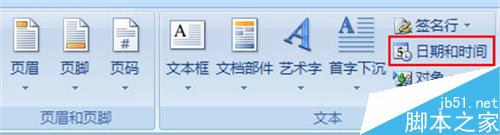
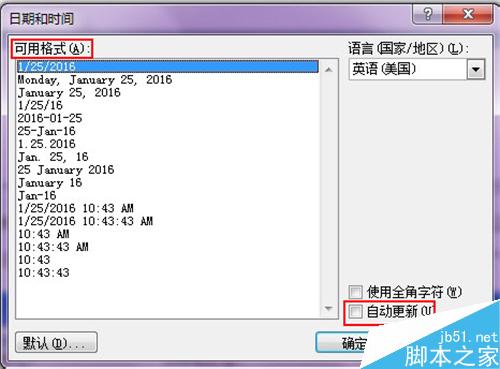
方法二:快捷键法 可以使用快捷键,使系统日期与时间出现得更快一些。选定文档中插入日期与时间的位置,按下“Alt Shift D”组合键,插入当前系统的日期,按下“Alt Shift T”组合键,插入当前系统的时间
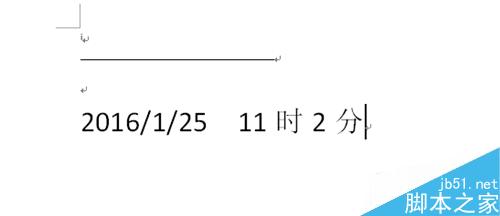
方法三:记忆键入法 这种方法更简单了,但只能插入系统的日期,当我们输入的日期与系统默认的日期相同时,只要输入年份(如系统日期是2016年1月25日,输入“2016”),当前系统日期就会以提示的方式自动出现在这个年份的上面,按下回车键,就完成了日期的输入。
Word技巧:给段落加边框
在用word软件对文档进行排版时,为了美观,经常需要在文字或者段落的周围添加各种样式的边框。下面小编就教你word给段落加边框的技巧。 word给段落加边框的技巧: 用鼠标选中需要添加边框的段落,然后单击“开始”选项卡中“边框”(下三角)图标,选择“边
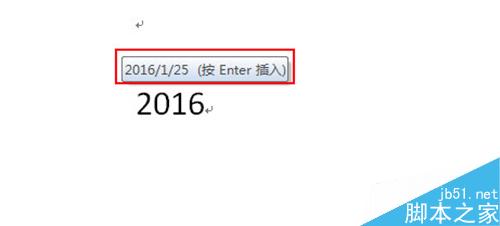
方法四:插入域法 有的时候我们希望word文档中输入的日期与时间能够实时更新,如文档的创建日期、上次打印文档的日期、上次编辑保存文档的日期等等,其操作方法如下:1、单击“插入”面板,在“插入”面板的“文本”组中,单击“文档部件”,再单击“域”命令
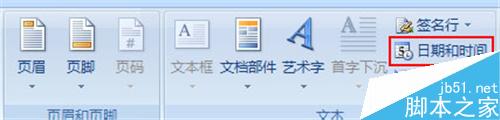
弹出“域”对话框,在“类别”下面选中“日期和时间”选项,然后在“域名”下面选中一种域名(域名的意义可参见正文的说明),并在右边相应的“日期格式”中选择一种样式,
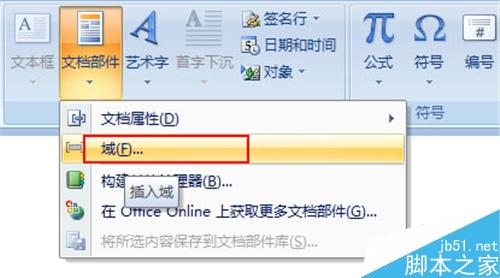
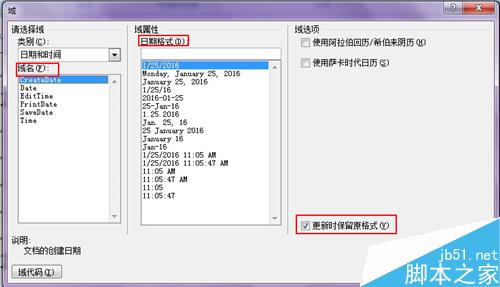
单击“确定”。
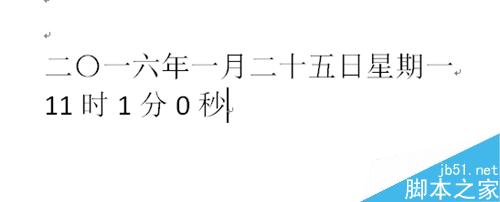
注意事项
要想使插入的日期与时间和当前操作系统的时间同步,勾选“自动更新”复选框
以上就是word 2007输入日期和时间方法汇总,看完上述介绍,大家现在明白了吗?希望这篇文章能对大家有所帮助!
Word技巧:设置一级标题
信息技术考试和日常生活办公中,可能需要一些样式。那么下面小编辑教你word中设置一级标题的技巧。 word中设置一级标题的技巧: 打开word文档,选中一个段落,如图所示点击选择框 如果在弹出的下拉菜单中没有标题1,点击其他。。 这时会在右面弹出一个框,点击下面的“显示”,选择&






